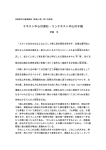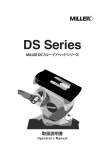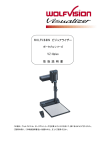Download ホワイトバランスフィルター ウォームバランスフィルター 取扱説明書
Transcript
ホワイトバランスフィルター ウォームバランスフィルター 取扱説明書 すべてのデジタルカメラの電子センサーは[白色光]で照明された被写体を記録する場 合に最適化されています。白色光とは、すべての可視光範囲の色を均等に含み、色温度が 5,000∼5,500° K の光と定義されます。 この光は自然には晴れた日の正午頃に、また人工的にはストロボライトにより得られます。 被写体の色を気になるカラーキャストなしに自然に写真上で再現するためには、照明光の 色温度がデジタルカメラが基準としている色温度と一致していなければなりません。 しかしながら残念なことに、特定のデジタルカメラに対して理想的な光源というものはそう 簡単に得られるものではありません。しかもなお悪いことに、カメラによってその基準点も 異なっているのです。 フラッシュを使用した場合でも、たくさんの[白くない]環境光が入り込んで色の偏りを起 こし、カメラの自動補正機能が被写体の一部の強い色に騙されてしまうこともあります。 いずれにしても、デジタル写真においては程度の一定しない異なったカラーキャストは必ず 発生し、良好な色再現を得るためにはその補正作業が必要となるのです。 カメラには、照明条件の正確なデータが与えられれば、このカラーキャストを補正する機能 があります。そして、エクスポディスクはその情報を与えることができるのです。 エクスポディスクはニュートラルな拡散フィルターであり、環境光を集めて平均化し、カメラ にそれを伝達します。撮影前にディスクをセットし、ホワイトバランスを読んで設定すること により、撮影後の調整を減らす、あるいはなくすことが可能になります。 その結果はほとんどすべての照明条件下での正確な色再現となって現れます。 エクスポディスク クイックスタートマニュアル エクスポディスクフィルターを使用する前に、カメラの取扱い説明書のカスタムホワイトバ ランスの設定方法の項をご参照ください。 注意:カメラを直接太陽に向けないでください。太陽の直接光がカメラのイメージセンサー を損傷、または破壊することがあります。 エクスポディスクの装着と取り外し エクスポディスクの白い平らな面がカメラを向くようにしてカメラレンズの先端のネジを切った部分に 押し込みます。取り外しは反対にします。 ●エクスポディスクの装着方法● レンズの前面に押し込むように装着します。 エクスポディスクの一般的な使い方 カメラの設定メニューから、カスタムホワイトバランス設定を選択します。 (自動、タングス テン、蛍光灯、太陽光、フラッシュ、曇り、日陰、カスタム、等の項目があります。)エクスポ ディスクをカメラにセットし、カメラのフォーカスモードをマニュアルに設定します。 (オートフォーカスモードはディスクを装着すると反応しません。)被写体に入射する、ある いは支配的な光にカメラを向けてシャッターを切ります。 その後この測定をカスタムホワイトバランス設定に選択、または保存します。 フィルターを装着することができないコンパクトカメラの場合は、フィルターをレンズの前に 保持しながら撮影を行ないます。照明条件が変わった場合には、カスタムホワイトバランス を取り直します。 1. 2. 3. 4. 5. 6. 7. 8. レンズ前にエクスポディスクを取り付ける。 マニュアルまたはオートで露出を設定する。 フォーカスモードをマニュアルに設定する。 カメラをカスタムホワイトバランスモードに設定する。 光源に向けてシャッターを切る。 この測定をカスタムホワイトバランス設定に選択、または保存する。 フォーカスモードをオートに戻す(必要な場合)。 エクスポディスクを取り外し、撮影を開始する。 ※照明条件が変わった場合には、この手順を繰り返します。 2 ●エクスポディスクの特長 ●グレー/ホワイトカードを使う必要なしに、撮影前に正確なホワイトバランスをカメラ に設定できる。 ●グレー/ホワイトカードの場合にありがちな、色ズレ、表面のてかり、光の反射、設置角 度、影、レンズのフレア、などによる誤差を解消。 ●難しいミックス光線の条件下でも正確なホワイトバランスが得られる。 ●Photoshopで使用できるニュートラルグレー画像を正確、迅速、 しかも簡単に撮影できる。 時間を大幅に節約するためには、撮影前にエクスポディスクを使用して、与えられた照明条 件でのホワイトバランスをカメラに設定することをお勧めします。カメラにカスタムホワイト バランスを設定することができない場合は、エクスポディスクのグレー画像をマニュアルで 撮影し、後処理で色補正します。 エクスポディスクフィルターを使用する前に、カメラの取扱い説明書のカスタムホワイトバラ ンスの設定方法の項をご参照ください。 注意:カメラを直接太陽に向けないでください。太陽の直接光がカメラのイメージセンサー を損傷、または破壊することがあります。 エクスポディスクの装着と取り外し エクスポディスクの白い平らな面がカメラを向くようにしてカメラレンズの先端のネジを切っ た部分に押し込みます。取り外しは反対にします。 カスタムホワイトバランスの設定 カメラの設定メニューから、カスタムホワイトバランス設定を選択します。 (自動、タングス テン、蛍光灯、太陽光、フラッシュ、曇り、日陰、カスタム、等の項目があります。)エクスポ ディスクをカメラにセットし、カメラのフォーカスモードをマニュアルに設定します。 (オート フォーカスモードはディスクを装着すると反応しません。)被写体に入射する、あるいは支 配的な光にカメラを向けてシャッターを切ります。その後この測定をカスタムホワイトバラン ス設定に選択、または保存します。 フィルターを装着できないコンパクトカメラの場合、フィルターをレンズの前に保持しながら 撮影します。照明条件が変わった場合は、カスタムホワイトバランスを取り直します。 1. レンズ前にエクスポディスクを取り付ける。 2. マニュアルまたはオートで露出を設定する。 3. フォーカスモードをマニュアルに設定する。 4. カメラをカスタムホワイトバランスモードに設定する。 5. 光源に向けてシャッターを切る。 6. この測定をカスタムホワイトバランス設定に選択、または保存する。 7. フォーカスモードをオートに戻す(必要な場合)。 8. エクスポディスクを取り外し、撮影を開始する。 ※照明条件が変わった場合にはこの手順を繰り返します。 3 カスタムホワイトバランスにおける[白]と[中間グレー] カメラによっては低い濃度のディフューザーを持っており、この場合は良好なホワイトバラン スを得るために[白]の基準点が必要となります。この場合には、適正露出を設定した後、 そ れを二段階明るくしてカスタムホワイトバランスを取り、撮影時にまた二段階戻します。これ により、エクスポディスクのニュートラルなグレー画像がホワイト画像としてカメラに取り込 まれます。 デジタルビデオ エクスポディスクはデジタルビデオカメラにも使えます。ディスクをカメラに装着し、カメラ を光源または被写体に降り注ぐ光に向けてカメラのカスタムホワイトバランスボタンを押し ます。照明条件が変わった場合には、この手順を繰り返します。 ミックス光 エクスポディスクを使うことで、難しいミックス光線の条件下でもカスタムホワイトバランス を設定することができます。エクスポディスクの表面の突起したエレメントが、フィルター面 から前方180シの範囲の光をサンプリングします。ミックス光でカスタムホワイトバランスを 取る時は、カメラを複数の光源の方に向けて行ないます。 フラッシュ及びスタジオライティング 良好なホワイトバランスを設定するには、被写体に降り注ぐ光の色温度を正確に測定する ことが必要になります。これは外部フラッシュの場合は簡単ですが、内蔵フラッシュの場合 は難しいことになります。内蔵フラッシュの色温度を合成する際の誤差がカラーキャストを 生むことがあります。 ソフトボックス、外部フラッシュ、ストロボの場合は、ディスクを装着したカメラを光源に向 けてカスタムホワイトバランスを取ります。 カスタムホワイトバランスにカメラ内蔵フラッシュの色温度を正しく盛り込むには、ホワイト バランス測定時に内蔵フラッシュの光をうまく反射させてエクスポディスクとレンズに戻さ なければなりません。これにはいくつかのテクニックがあります。鏡でフラッシュを反射させ る、白い壁や天井で反射させる、白いカードまたは紙で反射させる、等です。 Adobe Photoshop または Adobe Elements を使う ホワイトバランスをいつも撮影前にカメラに取り込むことができるとは限らないため、後処 理でPhotoshopにより簡単にホワイトバランスを取ることができます。それぞれの照明条件 で、エクスポディスクを装着して一枚撮影しておくことで、Photoshopのカーブ、またはレベル 補正ツールの中間グレー画像として使うことが可能です。 4 エクスポディスクグレー画像は、似たような照明条件で撮影された画像のホワイトバランス レファレンスファイルとして有用なものです。さらに、昔に撮影された写真でも、近い照明条 件のものであれば、新しくホワイトバランスを取り直すということも可能です。 正確なグレー画像を撮影するためには、カメラのホワイトバランスをまず正しく設定しなけ ればなりません。誤ったホワイトバランスで撮影されたグレー画像は、グレー画像そのもの にカラーキャストが発生しているので、Photoshopでレファレンスファイルとして使用すると 写真にカラーキャストが現れる結果となります。 従って、カラーキャストを避けるため、レファレンスグレー画像を撮影する前に、以下のカス タムホワイトバランス手順に従ってください。 エクスポディスクグレー画像を使って後処理でホワイトバランスを取る 1. エクスポディスクを装着し、被写体に入射する、あるいは支配的な光にカメラ を向ける。 2. それぞれの異なった照明条件で、 マニュアルでグレー画像を撮影する。 3. Photoshop上で、エクスポディスクグレー画像と、ホワイトバランス補正した い画像を並べて開く。 4. ツールバーのスポイトツールをクリックする。 5.[サンプル範囲]を[5ピクセル四方の平均]に設定する。これにより、一つのノ イズピクセルを選択してしまうことが防げる。 6. ホワイトバランス補正したい画像をアクティブにする。 7. レベル補正ダイアログを呼び出す。 8. 中間グレースポイトツールを選択し、エクスポディスクグレー画像の真中をク リックする。 9. 画像を保存し閉じる。 これで完了です。これでグレー画像が撮影画像にリンクし、コンピュータが、RGB各チャンネ ルのインバランスを補正してくれたわけです。 グレー画像の異なった部分で少し異なった色が得られることがあります。エクスポディスク はその光透過率と色精度において、±3%という高い均一性を持っています。ここでの色の 変化はおそらくセンサーのシリコンチップ表面のわずかな非均一性による違いが、結果とし てサンプリングの平均値に変化を与えているものと思われます。 5 ●トラブルシューティング カラーキャスト カメラによっては、二つ以上の方法でカスタムホワイトバランスを設定できる機能を持っている ものがあります。この場合に大切なのは、他のいかなるプリセットホワイトバランスにも関わらな い方法を選択することです。適切でないホワイトバランス設定を選択して撮影すると、思わぬカ ラーキャストを発生させる結果となります。 赤、緑、青、または黄色のカラーキャストが発生するのは、エクスポディスクの使用方法が間違っ ている場合が多いです。もう一度使い方をチェックしてみてください。さらに、ホワイトバランス設 定の取り込みと保存の方法についてカメラの説明書を読み返してみてください。 一般的に、撮影時の照明より温かい色調の照明でホワイトバランス設定を行なった時には青色 のカラーキャストが発生します。逆に、撮影時の照明より冷たい色調の照明でホワイトバランス 設定を行なった時には赤または黄色のカラーキャストが発生します。 次にカメラのカラー設定をチェックしてください。多くのデジタルカメラは色相、濃度、彩度等を カメラ内部で調整できる機能を持っています。これらの設定を変更すると結果が変化します。 最後に、モニタのキャリブレーションが、カラーマネージメントのワークフローにとっては非常に 大切なファクターとなります。一見カラーキャストのように見えるものが、実はモニタの調整不良 によるものであるという場合があります。 機材と使用方法について間違いがないことを確認して、なおカラーキャストが残る場合は、撮影 時の照明、さらにその反射について考察する必要があります。ミックス光、フラッシュのトラブル シューティングの項を参照してください。 あまりにも多くのカメラがあり、 それぞれにメニュー、サブメニュー、操作ボタン、手順、さらにその 変更等があるため、この説明書にすべてを網羅することができないことをお詫びします。特定の カメラ機種については、当社のウェブサイトに、より詳しい情報が掲載されていますので、そちら もご覧ください。 ミックス光 同一の被写体に対して、複数の、色温度の異なる強い光が混在する場合にカラーキャストが発生 します。この場合には、混在する光源同士のバランスを取るか、どちらか主になる方の光源に対し てホワイトバランスを取るか、のいずれかの方法を用います。エクスポディスクを使えば、カメラを 特定の光源に向けてホワイトバランスを設定操作する、あるいは光源のバランスを取るように設 定する、のいずれも可能となります。 ほとんどの条件下では、被写体に入ってくる優勢な光を包合するようにカメラを向けるのがベス トでしょう。被写体に直接光が当たっていない場合は、カメラを被写体から離して入射光を測定 6 します。反射光も測定に影響を及ぼしますので、好ましくない反射光から離して測定することも、 最良の平均的ホワイトバランスを得るには重要となります。 カメラは、RGBのバランスを取るために、赤(R)、緑(G)、または青(B)を足して行きます。カスタムホ ワイトバランスを取る時に青と緑の光をカメラに与えると、カメラは色のバランスを取るために赤 を加えます。 例として広い日陰で緑の芝生に立っている被写体を想定します。この時にカメラを水平にしてカ スタムホワイトバランスを取ると、赤のカラーキャストが生じます。これはエクスポディスクが空の 青色と芝生に反射した緑色を拾っているために、カメラが赤を補充するためです。このような場 合にはカメラを空に向けることで青の入射光だけを測定し、芝生からの緑の光の反射を避ける ことで、良いホワイトバランスを得ることができるはずです。 フラッシュ 太陽光と同等の色温度をもつフラッシュを使用する場合に、暖色のタングステン光が存在する 時もカラーキャストを生じることになります。この、暖色の環境光において白色のフラッシュを使 用するのは、かなり難しいミックス光条件となります。タングステンライトと白色のフラッシュの 組み合わせは、いかなる方法を用いても、一発でホワイトバランス補正を行なうことはできませ ん。しかし、この問題を解決に導くいくつかの方法があります。 ●フラッシュにゼラチンフィルターをかけて、フラッシュの色温度を優勢な環境光 に合わせる。例えば、白熱灯に合わせるためにNo.85のフィルターをフラッシュに 装着する、あるいは蛍光灯に合わせるにはNo.30の緑フィルターを使用する。 ●フラッシュの影響を小さくするために、より後方から使用し、環境光との混合バ ランスを良くする。 ●カメラのホワイトバランスをフラッシュに設定し、背景は成りゆきとする。 ●オートホワイトバランスに設定し、ベストの結果を期待する。 エクスポディスクはカスタムホワイトバランス手順において、ミックス環境光の平均的カラーキャ ストを記録し、カメラのカラーフィルターソフトウェアが効率的にカラーキャストを補正できるよ うにします。良好なホワイトバランスはやはり比較的均一な照明条件において得られるもので す。それは一つの優勢は光源による照明、複数のバランスの取れた照明、拡散されたミックス光、 そして環境光等です。 いかなるホワイトバランス法によっても、同一の被写体に影響を及ぼす冷色光と暖色光の両方 を補正することはできません。エクスポディスクは正しく使えば極めて有用なツールですが、不可 能を可能にすることはできません。 7 株式会社駒村商会 プロフェッショナル・イメージンググループ 〒 103-0013 東京都中央区日本橋人形町 3-2-4 駒村ビル TEL 03-3639-3351 FAX 03-3808-0116 www.komamura.co.jp